电脑如何添加/删除新的ODBC用户数据源?
1、打开电脑,点击开始菜单,点击【控制面板】,进入控制面板主界面;
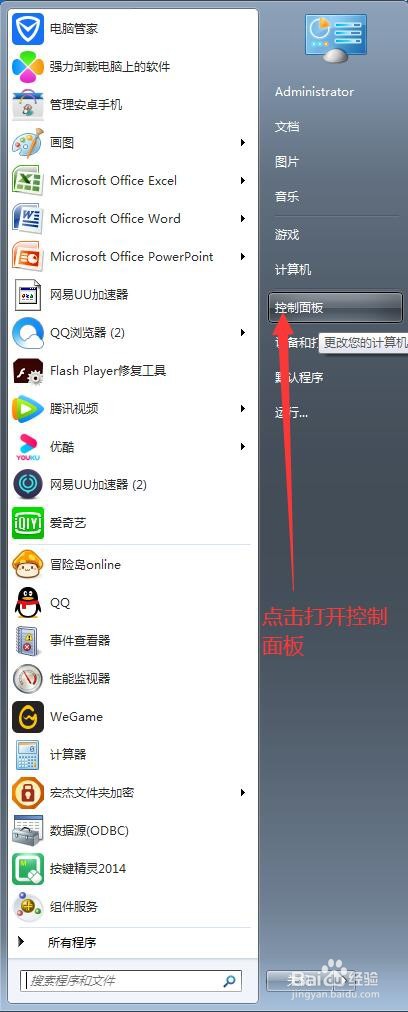
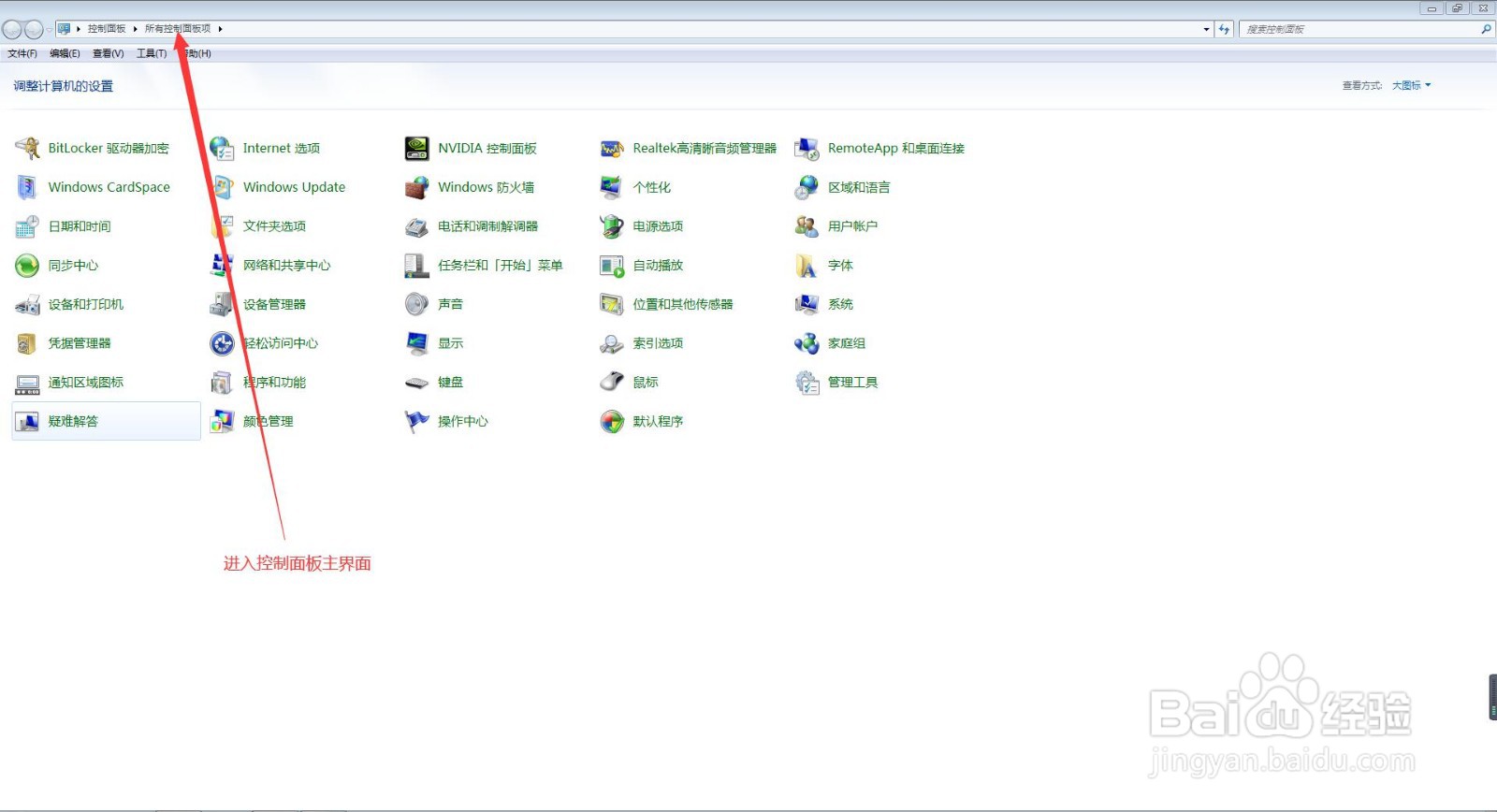
2、在进入控制面板主界面后,我们点击打开【管理工具】,进入管理工具主界面;
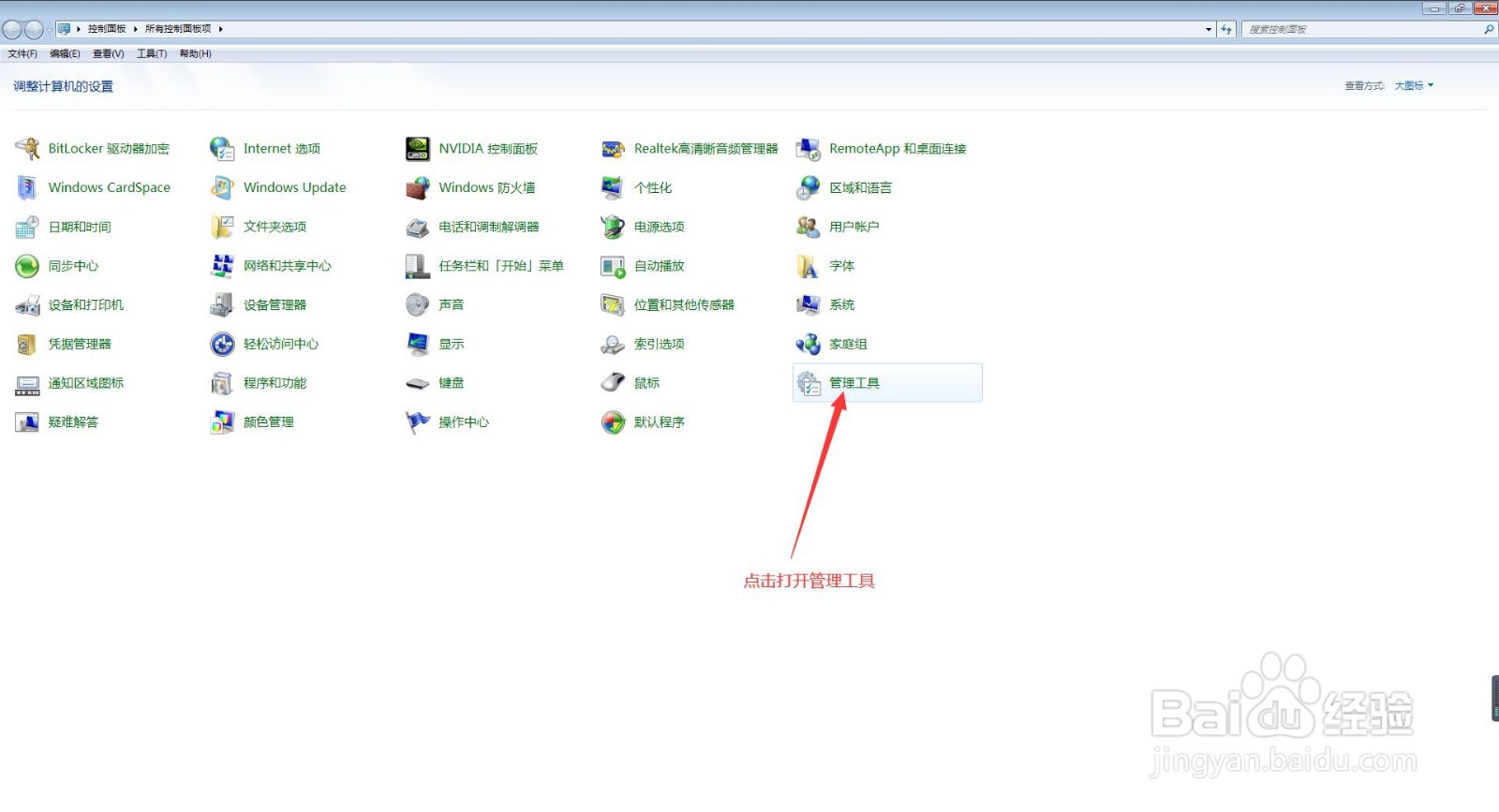
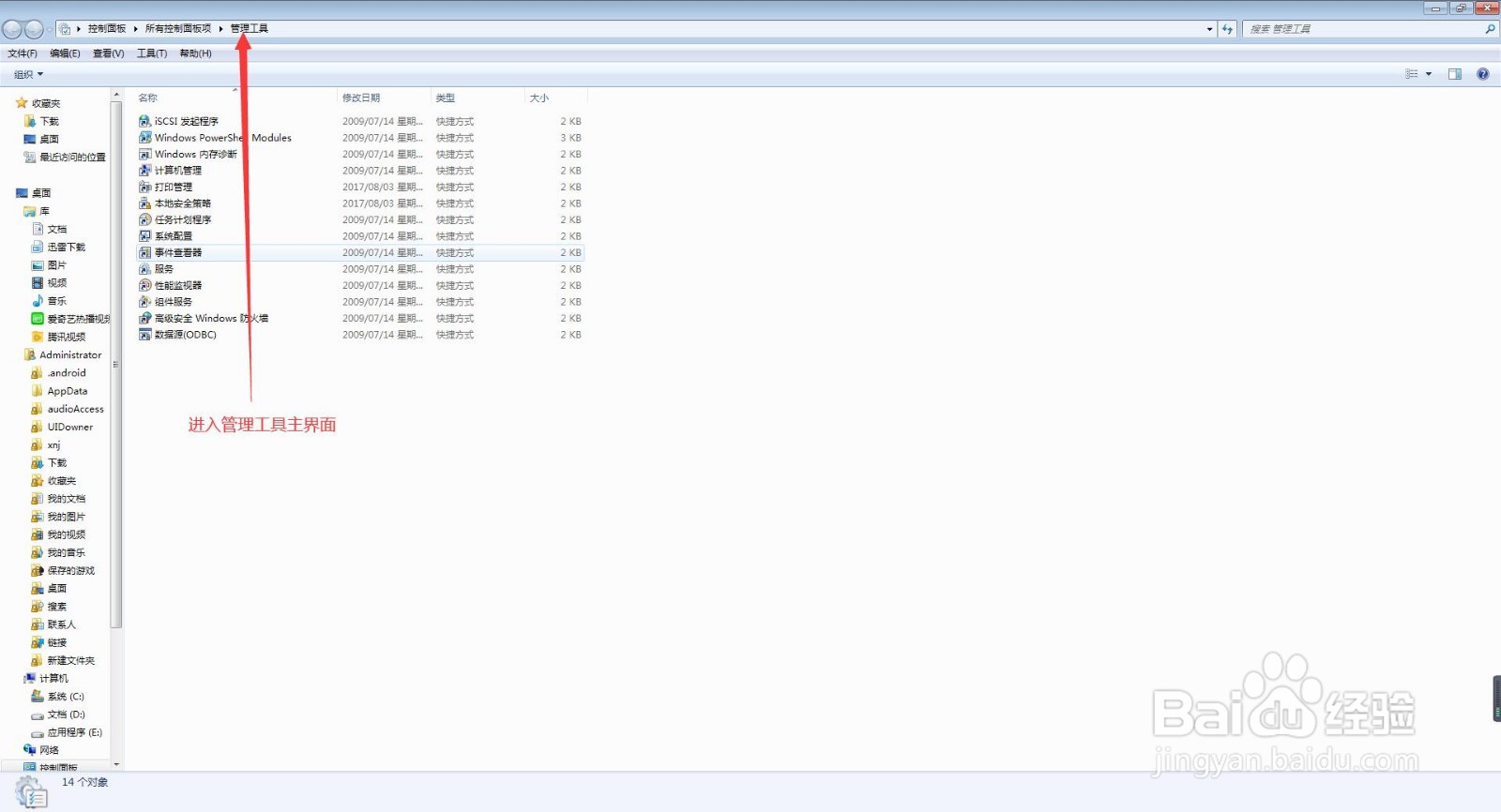
3、在进入管理工具主界面后,我们双击打开【数据源(OBDC)】,进入数据源(OBDC)主界面;
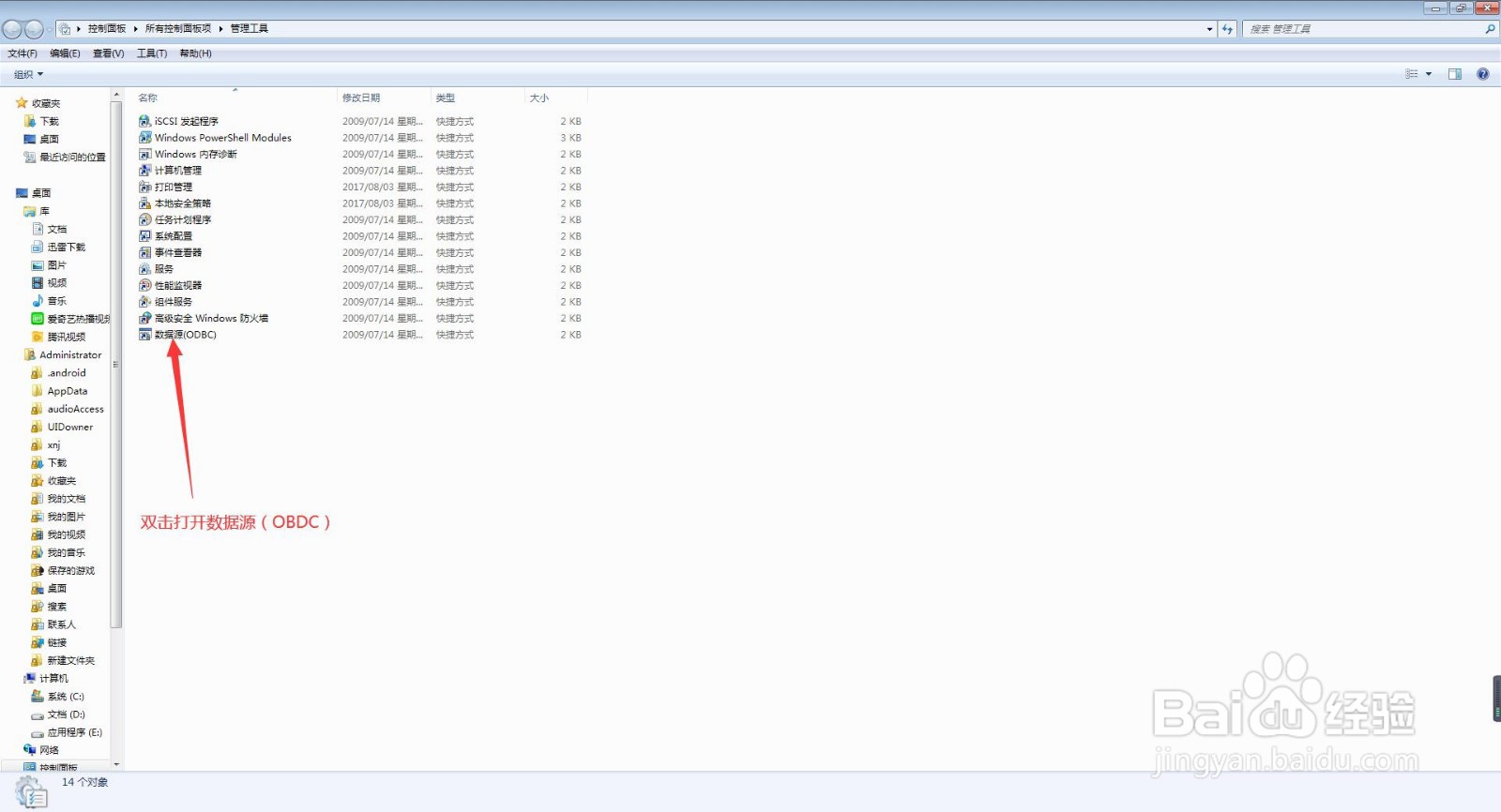
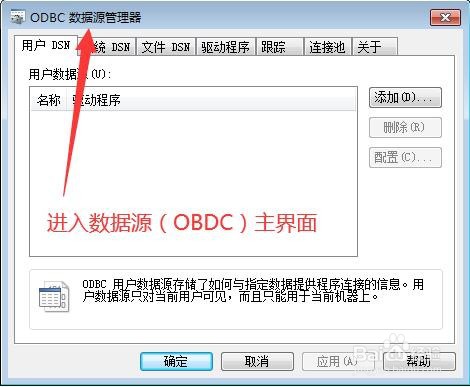
4、在数据源(OBDC)主界面中,如果我们要添加新的用户数据源,我们点击数据源(OBDC)主界面上方的【用户DSN】选项卡,并点击【用户数据源】右边的【添加】按钮;
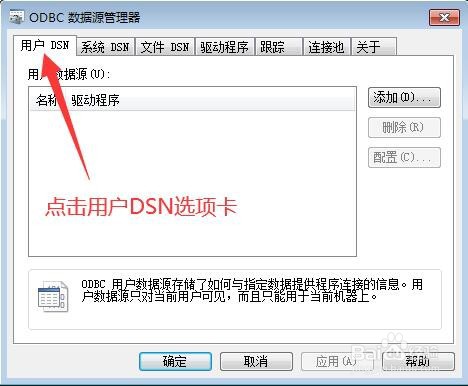
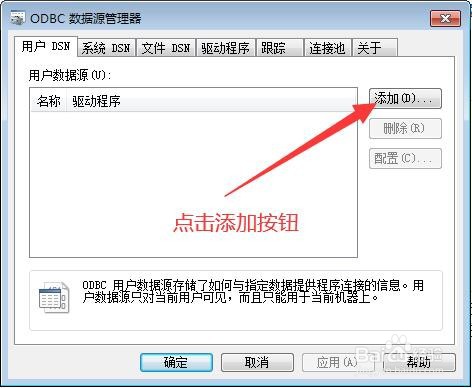
5、此时,哦们会进入到创建新数据源对话框,此时,我们选择我们要添加的数据源名称(通常为SQL),然后点击下方的完成按钮,此时,我们会进入到SQL的设置界面,在此界面,我们么分别输入我们所需要的【名称】,【描述】及选择相应的服务器;
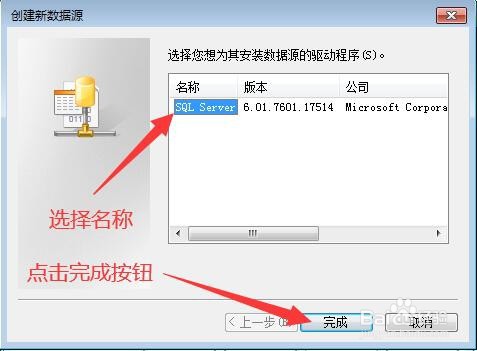
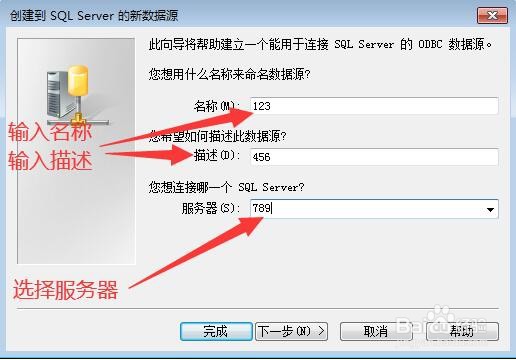
6、在我们所需要的信息输入完毕后,我们直接点击【完成】按钮,并在弹出的对话框中点击【确定】按钮,此时,我们所需要的新的ODBC用户数据源就添加完成了;

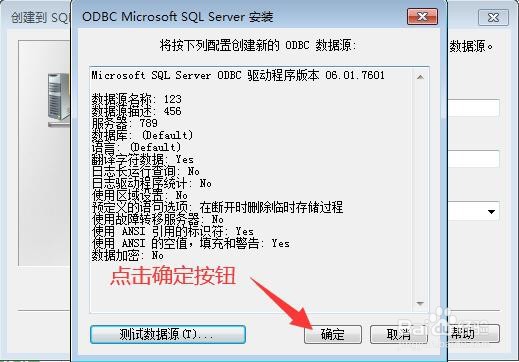
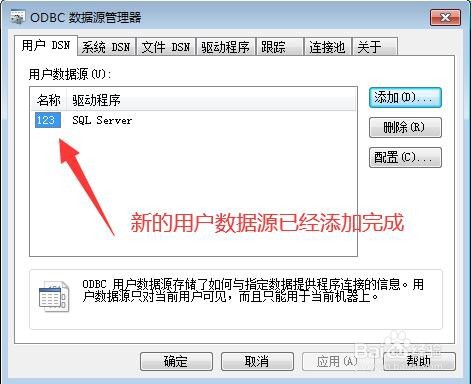
7、如果我们想要删除添加的新的ODBC用户数据源,我们在数据源(OBDC)主界面中,将我们刚添加的新的ODBC用户数据源选中,然后点击【用户数据源】右边的【删除】按钮,并在弹出的对话框中点击【是】按钮;
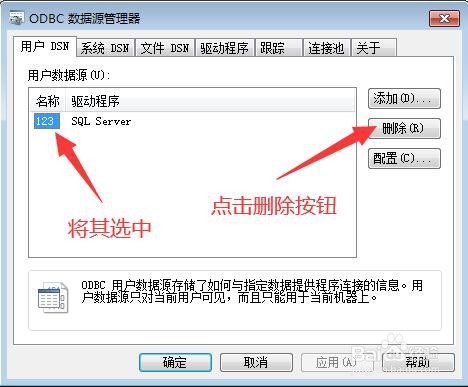
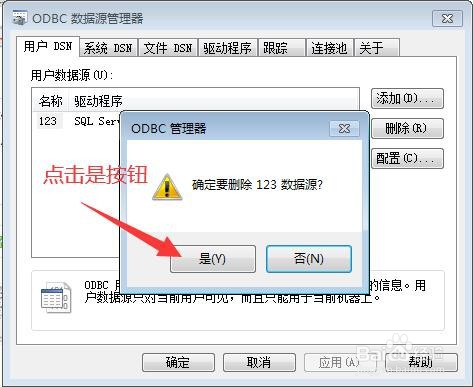
8、此时,我们会发现我们新添加的新的ODBC用户数据源已经被删除了,此时,我们点击数据源(OBDC)主界面下方的【确定】按钮,退出数据源(OBDC)主界面即可,此时,我们就完成了在电脑中添加/删除新的ODBC用户数据源的任务了。
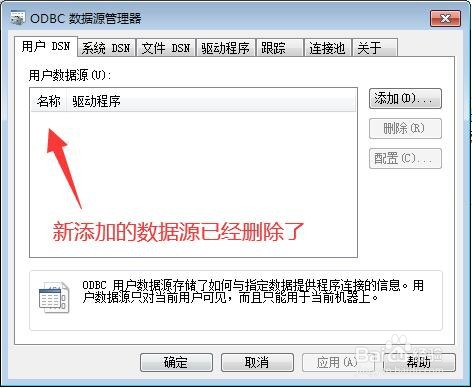
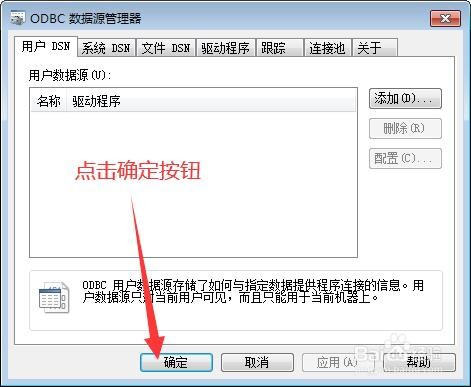
声明:本网站引用、摘录或转载内容仅供网站访问者交流或参考,不代表本站立场,如存在版权或非法内容,请联系站长删除,联系邮箱:site.kefu@qq.com。
阅读量:156
阅读量:101
阅读量:114
阅读量:155
阅读量:37